Stille meldingsverzoeken inschakelen in Microsoft Edge Chromium
Windows / / August 05, 2021
De officiële browser van ramen, de nieuwste versie van Microsoft Edge, is een concurrerende browser voor Chrome en Mozilla. De nieuwe Edge maakt gebruik van de chromen motor, waardoor hij zo snel is als chroom. Een van de voordelen van de Chrome-engine is ook dat u nu alle Chrome- en Mozilla-extensies in Edge kunt installeren. Microsoft Edge biedt ons ook een machtigingsfunctie, waarmee we de functies van een webpagina kunnen beperken. Er zijn veel kwaadaardige webpagina's beschikbaar als u de webpagina's in staat stelt kwaadaardige code uit te voeren, zal uw systeem in gevaar komen.
Verschillende websites hebben de neiging om de melding mogelijk te maken om de laatste updates over het onderwerp te krijgen; Het ontvangen van meldingen kan echter behoorlijk afleidend zijn tijdens het werken. De meeste sites irriteren gebruikers door honderden meldingen per dag weer te geven. Daarom is het soms de beste optie om stille meldingsverzoeken in de Edge-browser in te schakelen. Het verzoek dat websites voelen dat u het toestaat voor meldingen, is hinderlijk, Edge-functies ondersteunen het uitschakelen van de verzoeken. Volg de onderstaande stappen om te weten hoe u stille meldingsverzoeken in de Edge-browser inschakelt.
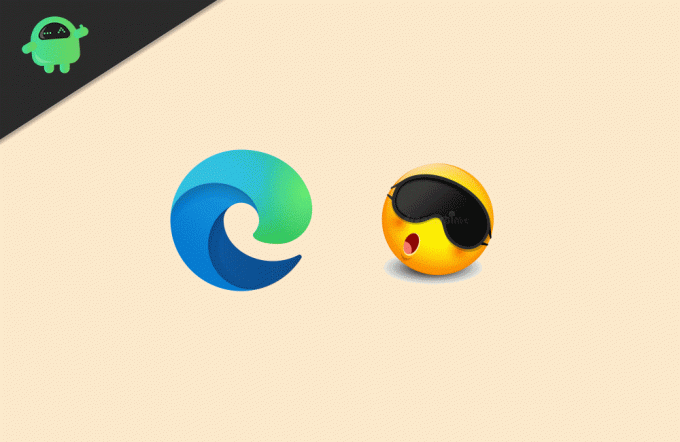
Stille meldingsverzoeken inschakelen in Microsoft Edge Chromium
Stap 1) Start eerst de Microsoft Edge en ga naar het Instellingen menu door op de drie stippen in de rechterbovenhoek van de browser te klikken. Een menu zal verschijnen, klik op de Instellingen.
Stap 2) Selecteer in het instellingenmenu Sitemachtigingen.

Stap 3) Selecteer de Kennisgeving optie in het rechterdeelvenster van het venster.

Stap 4) Nadat u op het meldingsvak hebt geklikt, verschijnt een nieuwe pagina. Schakel de optie in Stille meldingsverzoeken.
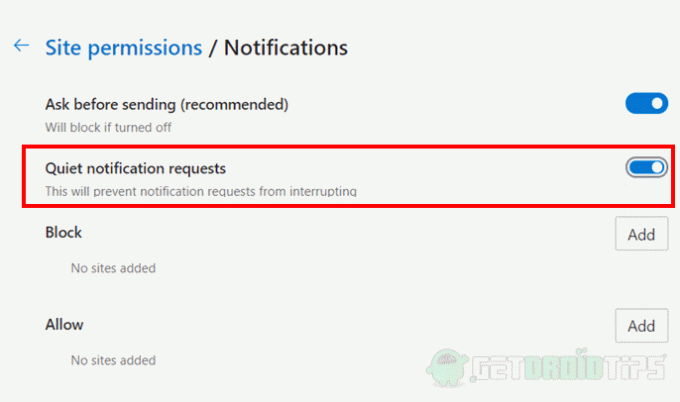
Dit voorkomt dat alle websites u meldingsverzoeken sturen. Als u de functie om welke reden dan ook wilt uitschakelen, schakelt u de optie gewoon uit en worden websites ingeschakeld om u opnieuw meldingsverzoeken te sturen.
Gevolgtrekking
U kunt stille meldingsverzoeken inschakelen op Microsoft Edge Chroom op deze manier. Start de browser, klik op de drie puntjes of meer instellingen. Selecteer de optie Instellingen ga naar sitemachtigingen en klik in het rechterdeelvenster op Melding. Schakel ten slotte de optie Stille meldingsverzoeken in, dit zal voorkomen dat websites u meldingsverzoeken sturen.
Bewerkers keuze:
- Gebruik de Wish Shopping-app op een pc
- Weet wie u heeft verwijderd uit een vergadering in Microsoft Teams
- Hoe maak je een screenshot van YouTube-video
- Meerdere rijen of kolommen in Microsoft Excel tegelijk verwijderen
- Open torrent-bestanden op Windows 10 of macOS
Rahul is een student Computerwetenschappen met een enorme interesse op het gebied van technische en cryptocurrency-onderwerpen. Hij brengt het grootste deel van zijn tijd door met schrijven of luisteren naar muziek of reizen naar onbekende plaatsen. Hij gelooft dat chocolade de oplossing is voor al zijn problemen. Het leven gebeurt, en koffie helpt.



